Kako prenesti datoteke (iz računalnika v računalnik, iz računalnika v telefon)?

- 4223
- 328
- Johnny Berge
Zadovoljstvo
- Domača skupina (za računalnike v sistemu Windows 7, 8 in več)
- Kako nastaviti domačo skupino za Windows
- Kako se povezati z že ustvarjeno domačo skupino
- Shranjevanje v oblaku
- Glasniki ali e -pošta
- Airdrop za jabolčne naprave
Primeri, ko je treba datoteke prenos ali prenos iz enega računalnika v drugega, lahko preštejete veliko: od preprostega "in me vrzite, prosim, do zapletenega sistema izmenjave informacij v delovnem ali izobraževalnem procesu.

Ko se ta potreba pojavi, mnogi iz navade dosežejo bliskovni pogon - vendar na srečo, če so naprave povezane z enim omrežjem WiFi. V tem članku bomo podrobno upoštevali več takšnih metod in razpravljali o njihovih pozitivnih in negativnih vidikih.
Domača skupina (za računalnike v sistemu Windows 7, 8 in več)
Več računalnikov Windows 7 in več v enem omrežju WiFi je mogoče kombinirati v domačo skupino, ki je bila imenovana. Domača skupina - hiter in priročen način za stalen dostop do skupnih datotek. Ta inovacija je nadomestila lokalne mape, ki so jih sodelovali v prejšnjih različicah Windows. Najbolj je primeren za družinsko dostop do podatkov ali izmenjavo dokumentov v mikro pisarni.
Domača skupina ne zahteva, da internetna povezava deluje, zaradi česar ni samo neodvisna od zunanjih pogojev, ampak tudi dovolj hitra, da lahko prenaša velike in zelo velike datoteke.
Kako nastaviti domačo skupino za Windows
- Odprite nadzorno ploščo -> omrežje in internet -> Domača skupina
- Izberite element Ustvari domačo skupino
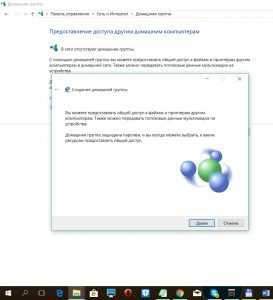
- V oknu, ki se odpre, kliknite "Naprej", v naslednjem - izberite, katere mape za dostop do dostopa (nato jih lahko spremenite).

- Shranite geslo, ki se je prikazalo v zadnjem oknu, in kliknite "Ready". Ustvarjena je bila domača skupina.

Spremenite vse parametre domače skupine in si oglejte geslo na računalniški nadzorni plošči -> omrežje in internet -> Domača skupina.
Kako se povezati z že ustvarjeno domačo skupino
- Odprite nadzorno ploščo -> omrežje in internet -> Domača skupina
- Kliknite gumb »Pridružite se«, nato »Nadalje« in vnesite geslo, ustvarjeno pri ustvarjanju skupine

Idealna uporaba: Izmenjava podatkov med več računalniki v eni družini.
Shranjevanje v oblaku
Sodobne tehnologije omogočajo shranjevanje datotek v shrambi v oblaku ("Cloud"), s čimer omogočajo na voljo iz katere koli naprave s povezavo do interneta. Dovolj je, da se enkrat registrirate in uporabite oblak kot navadno mapo v računalniku. Poleg tega imate najverjetneje dostop do vsaj ene podobne storitve (tudi če zanjo ne veste), ker vsak sodobni operacijski sistem samodejno omogoča svojim uporabnikom dostop do lastnega pomnilnika v oblaku. Za uporabnike sistema Windows je to OneDrive, za iOS - iCloud Drive, za Android - Google Drive. Če želite iz nekega razloga uporabiti drugo storitev, potem priporočamo, da bodite pozorni na Dropbox ali ruski Yandex.Disk.
Glavni plus te metode je njegova popolna neodvisnost od operacijskih sistemov in naprav. Vaše datoteke so na voljo v računalniku, telefonu in tabličnem računalniku neskončno veliko časa v priročni obliki (konstrukcija katalogov je ohranjena), lahko shranite skoraj poljubno število datotek.
Glavna minus naprav za shranjevanje v oblaku je, da je za njihovo optimalno uporabo potreben ne le WiFi, temveč dostop do dobre kakovosti interneta. S slabo povezavo se boste morda znašli v situaciji, ko boste morali počakati nekaj minut, da prenesete pravo datoteko (ali morda celo ure).
Kako prenesti datoteke iz računalnika (Windows) v telefon (Apple iPhone)
- Odprite prevodnik Windows, kliknite del OneDrive
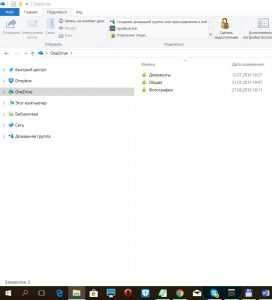
- Prenesite potrebne datoteke v mapo OneDrive
- Namestite in uporabite aplikacijo AppStore OneDrive za dostop do datotek

- (ali) odprt v brskalniku na OneDrive.V živo.com, pojdite na spletno mesto z prijavo in geslom iz svojega računa v sistemu Windows in dobili boste dostop do svojih podatkov.
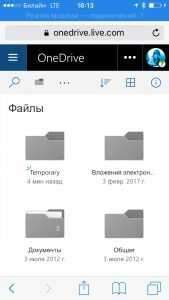
Skoraj podobno delo s storitvami v oblaku bo iskalo druge naprave.
To Najprimernejša metoda Od tega je njegova popolna uporaba: shranjevanje lastnih datotek z možnostjo dostopa do njih od vsepovsod.
Glasniki ali e -pošta
Ni skrivnost, da je najbolj uporabljena metoda izmenjave datotek njihova pošiljanje s takojšnjo ali e -pošto. Skoraj vsak uporabnik ima vsaj enega messengerja (WhatsApp, Viber, Skype) ali družbeno omrežje z možnostjo pošiljanja sporočil (Vkontakte, Facebook/Messenger). Če imate v stikih prejemnika datoteke, potem morate datoteke priložiti dopisovanje - in končali ste!
Nesporna plus te metode je njegova preprostost in dostopnost celo najbolj negotovi uporabniki; Poleg tega ni odvisno od vrste naprave (računalnik, telefon, tablični računalnik) in operacijskega sistema.
Slabosti so tudi očitne: ne potrebujete le dobre povezave z internetom (kot v primeru shranjevanja v oblaku), ampak tudi prisotnost messengerja/e -pošte na obeh straneh. Tudi pod temi pogoji bodo dimenzije in količina prenesenih datotek verjetno omejena s pravili uporabljene storitve (Viber vam na primer omogoča, da pošljete ne več kot 10 fotografij hkrati).
Idealna uporaba: hitro prestavite na starše na telefonsko fotografijo s počitnic.
Airdrop za jabolčne naprave
Naprave Apple (iPhone, iPad, MacBook) lahko hitro prenašajo datoteke med seboj prek sistema za izmenjavo podatkov Airdrop.
Kako prenesti datoteke prek Airdrop
- Omogoči podporo Airdrop v spodnjem meniju: Za to kliknite element »Airdrop« in izberite, s kom želite izmenjati podatke: z vsemi ali samo s svojimi stiki.
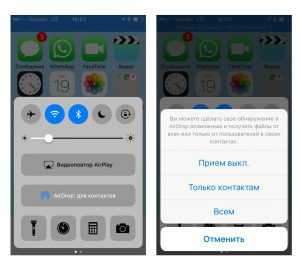
- Izberite datoteko za prenos, kliknite ikono »Share« in počakajte, da se na Airdrop pojavi avatar prejemnika.

- Kliknite avatar prejemnika.
Glavni plus Airdrop je njegova razpoložljivost in neodvisnost od povezave z internetom, samo omrežje WiFi je dovolj. Glavna minus je lastništvo, datoteke lahko prenesete samo med naprave Apple.
V najnovejših posodobitvah Windows 10 je bila predstavljena tehnologija Neighshare, podobna vedenju, vendar doslej podpira zelo majhno število naprav. Morda bodo uporabniki sistema Windows lahko tudi hitro prenašali datoteke drug na drugega.
Idealna uporaba: Prenos na prijatelja PDF, ki ga nujno potrebuje.
***
Za zaključek opažamo še več metod, ki se uporabljajo za isti namen, čeprav v članku niso bile podrobno obravnavane (v komentarji zapišite, ali je vredno sestaviti ločen članek ali dopolniti to?)
- Uporabite neposredno povezavo dveh računalnikov: ad-hoc povezava.
- Uporabite posebne aplikacije za izmenjavo datotek iz AppStore / Google Play / Windows Store.
- Pošljite veliko datoteko prek srčnega sledilnika. Neverjetno, vendar to počnejo - in tudi to deluje.
Pregledali smo štiri metode prenosa podatkov iz računalnika v računalnik ali telefon v omrežju WiFi. Nekateri od njih zahtevajo povezavo z internetom, nekateri ne; Nemogoče je izbrati optimalnega, saj so vsi zelo primerni za določeno situacijo. Če poznate druge priročne načine izmenjave datotek, ki jih ta pregled ni zajel, jih delite v komentarjih.
- « Kako spustiti pozabljeno geslo v sistemu Windows 10
- Kako onemogočiti adblock v brskalniku (Chrome, Yandex, Firefox, Opera)? In zakaj je adblock slab. »

